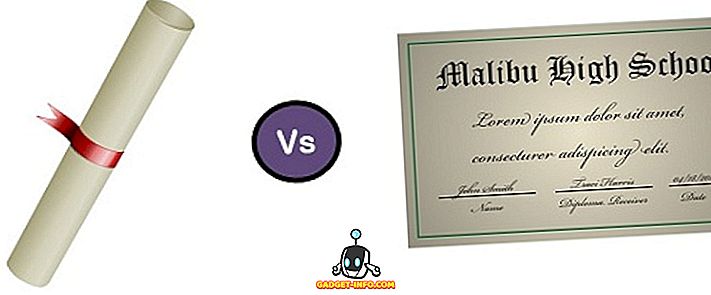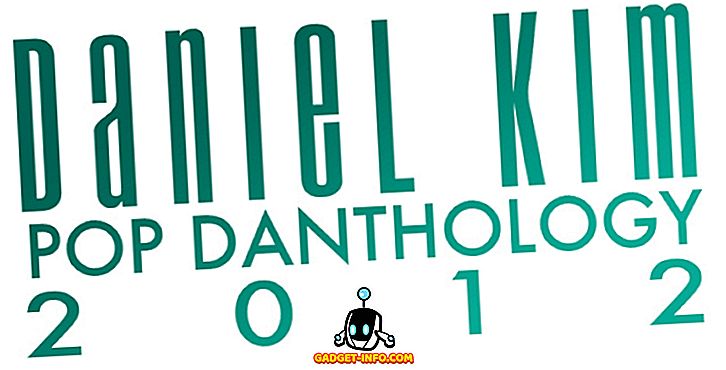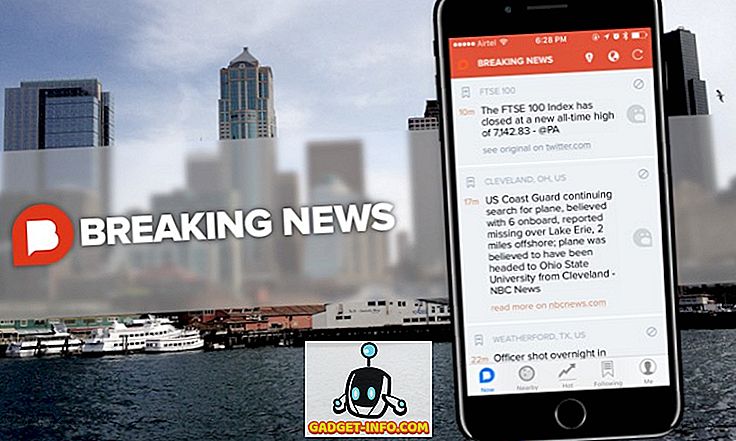Vous avez déjà trouvé une image sur Instagram ou Facebook et vous voulez savoir si cette image est visible ailleurs sur Internet? Ou peut-être voulez-vous voir si une de vos images a été volée par quelqu'un d'autre qui l'a publiée sans autorisation?
Dans tous les cas, vous devez effectuer une recherche d’image inverse. Vous pouvez utiliser différents outils pour effectuer une recherche d’image inversée. Dans cet article, je vais vous expliquer comment trouver différentes tailles d'image et comment trouver d'autres sites Web ayant une image identique.
Google Image Search
Google possède probablement le plus grand index d'images en ligne que quiconque. Si vous recherchez une image, le meilleur endroit pour commencer est l'adresse images.google.com.

Cliquez sur la petite icône de caméra, puis l'écran changera pour vous permettre de coller une URL d'image ou de télécharger une image que vous souhaitez rechercher.

Si l'image que vous souhaitez rechercher est en ligne, cliquez dessus avec le bouton droit de la souris et choisissez Copier l'adresse de l'image / Copier l'URL de l'image si vous utilisez Google Chrome. Dans Edge, la seule option consiste à enregistrer la photo sur votre ordinateur. Les autres navigateurs ont des options similaires. Vous pouvez copier l'URL de l'image ou la télécharger.

Cliquez sur Search by Imag e et vous obtiendrez une page de résultats ressemblant à ceci:

Lors de mon test, je viens de récupérer l'URL d'une des images d'un message que j'avais écrit précédemment. L'image était une photo libre de droits, donc je savais qu'elle allait apparaître ailleurs sur le Web. Par défaut, Google essaie de mieux deviner ce que signifie l'image, mais comme vous pouvez le voir ci-dessus, les codes QR n'ont rien à voir avec les vacances.
Cependant, ce n'est pas ce qui m'intéresse dans la recherche. Si vous recherchez une version de meilleure qualité de l'image recherchée, cliquez simplement sur Toutes les tailles sous Rechercher d'autres tailles pour cette image .

Vous obtiendrez une liste de la même image exacte dans toutes les tailles différentes que Google pourrait trouver. Si vous revenez à la page de recherche principale, vous verrez la section en bas intitulée Pages contenant les images correspondantes . Cela vous montrera toutes les pages Web indexées qui ont la même image quelque part sur leur site. Vous pouvez cliquer sur le lien pour voir la page Web exacte avec l'image. C'est un excellent moyen de rechercher des images protégées par le droit d'auteur sur le Web.
Si vous devez souvent effectuer une recherche d’image, il peut être judicieux d’installer l’extension Rechercher par image dans Google Chrome. C'est de Google et totalement gratuit. Ce qui est bien, c'est que vous pouvez cliquer avec le bouton droit de la souris sur n'importe quelle image et choisir Rechercher sur Google avec cette image Pas besoin de copier l'URL de l'image ou de la télécharger, puis de la télécharger à nouveau.

TinEye
TinEye est une autre bonne option pour la recherche d’images inverses. Ils existent depuis longtemps, ils ont indexé plus de 25 milliards d’images et se concentrent exclusivement sur la recherche d’images.

Lorsque vous effectuez une recherche dans TinEye, les résultats sont légèrement différents de ceux affichés par Google. Voici un exemple de recherche du logo Startbucks:

Par défaut, il affichera les résultats classés par le plus modifié . Cela signifie que l'image qui diffère le plus de l'image que vous recherchez. Si vous voulez voir des images identiques, cliquez sur le menu déroulant et choisissez Meilleure correspondance . Si vous voulez des images de la plus haute qualité, choisissez la plus grande image .
Vous pouvez également cliquer sur les deux options en haut pour afficher uniquement les résultats des collections et afficher uniquement les images de stock.

Si vous cliquez sur l'image dans les résultats, une petite boîte vous permettra de comparer l'image à votre image. Cliquez sur le bouton Switch pour faire défiler les images et afficher l'image correspondante.
TinEye a également une extension Google Chrome qui fonctionne à peu près de la même manière que celle de Google, à l'exception du fait qu'il charge ses propres résultats, comme indiqué ci-dessus.
Ce sont à peu près les meilleures options pour effectuer des recherches d’images inversées en ligne. Si vous souhaitez effectuer une recherche d’image inversée sur votre smartphone, consultez ce message de PCMag. Prendre plaisir!